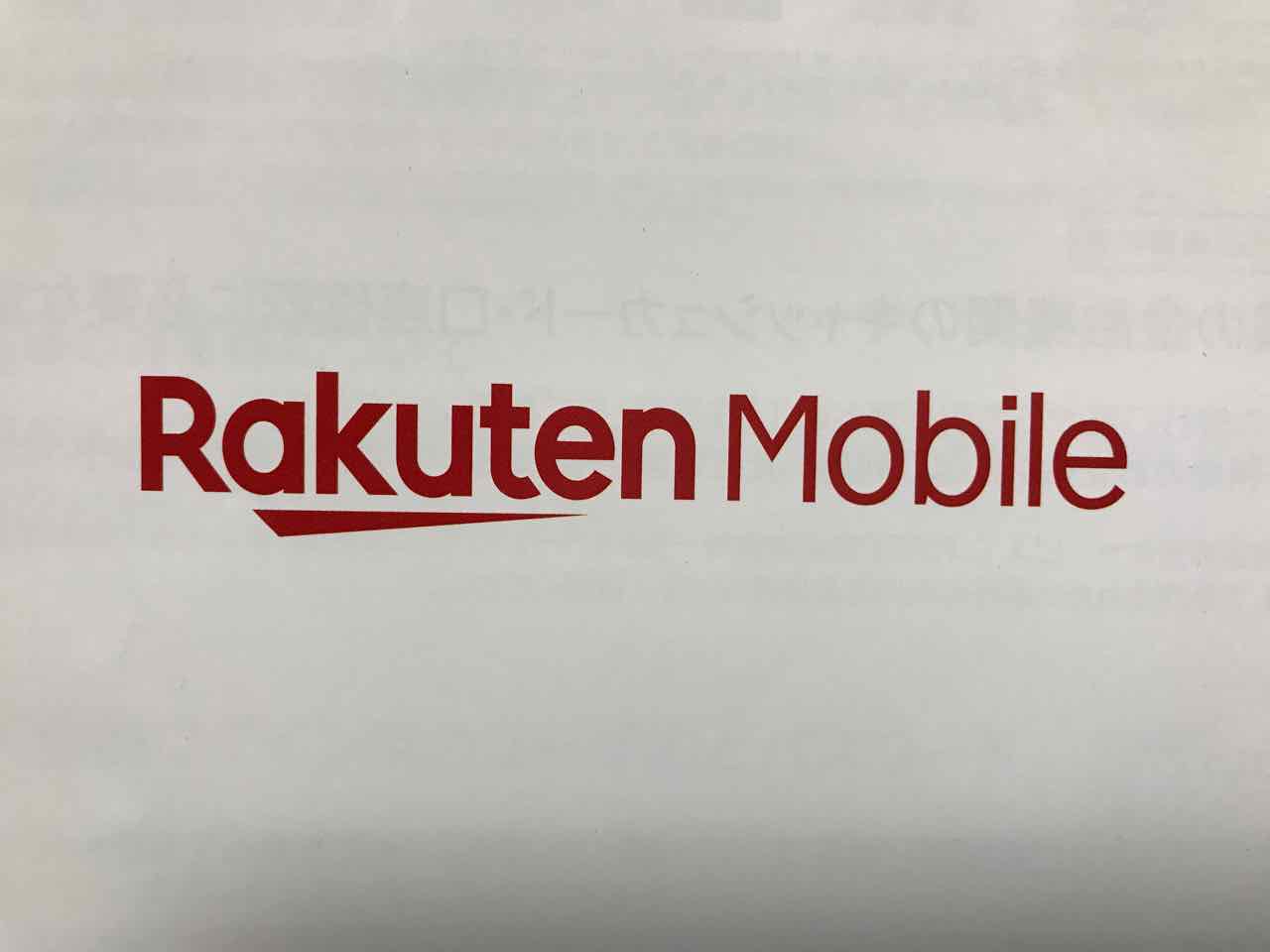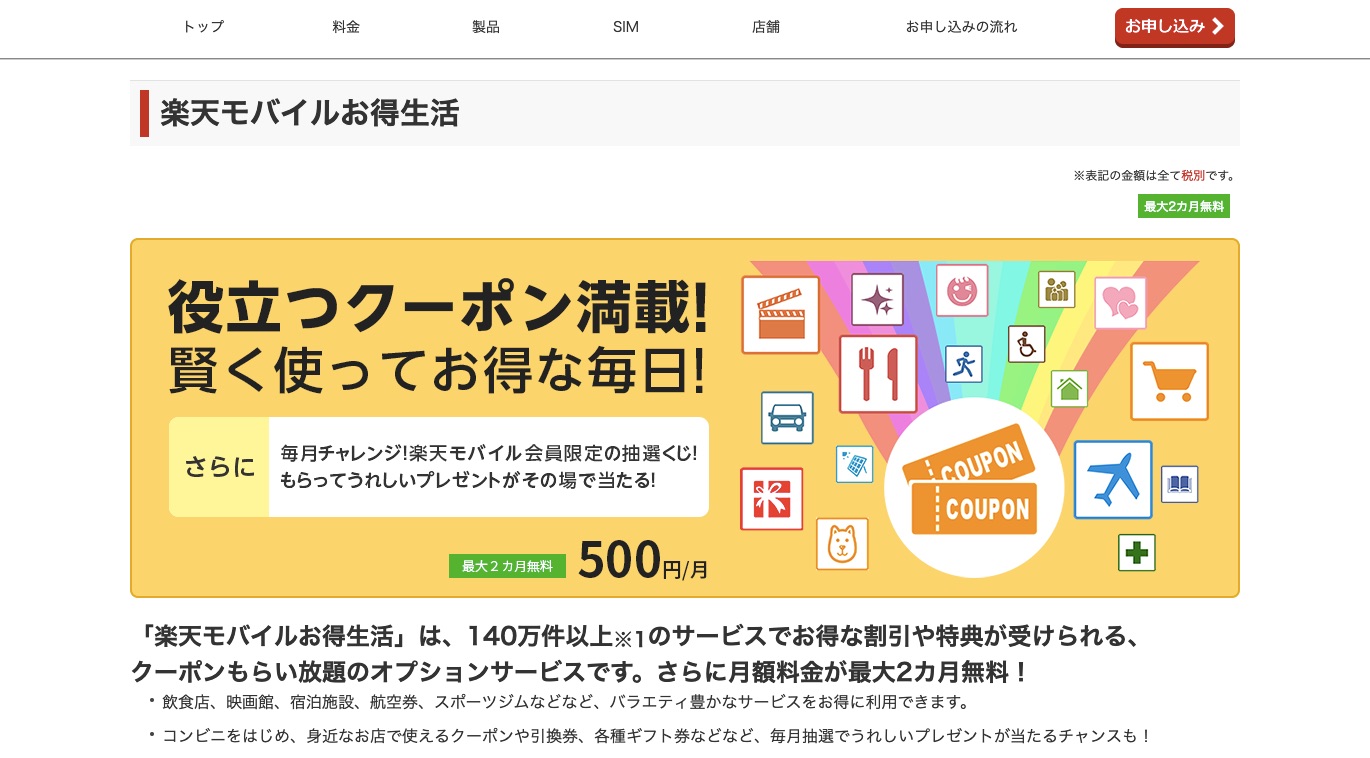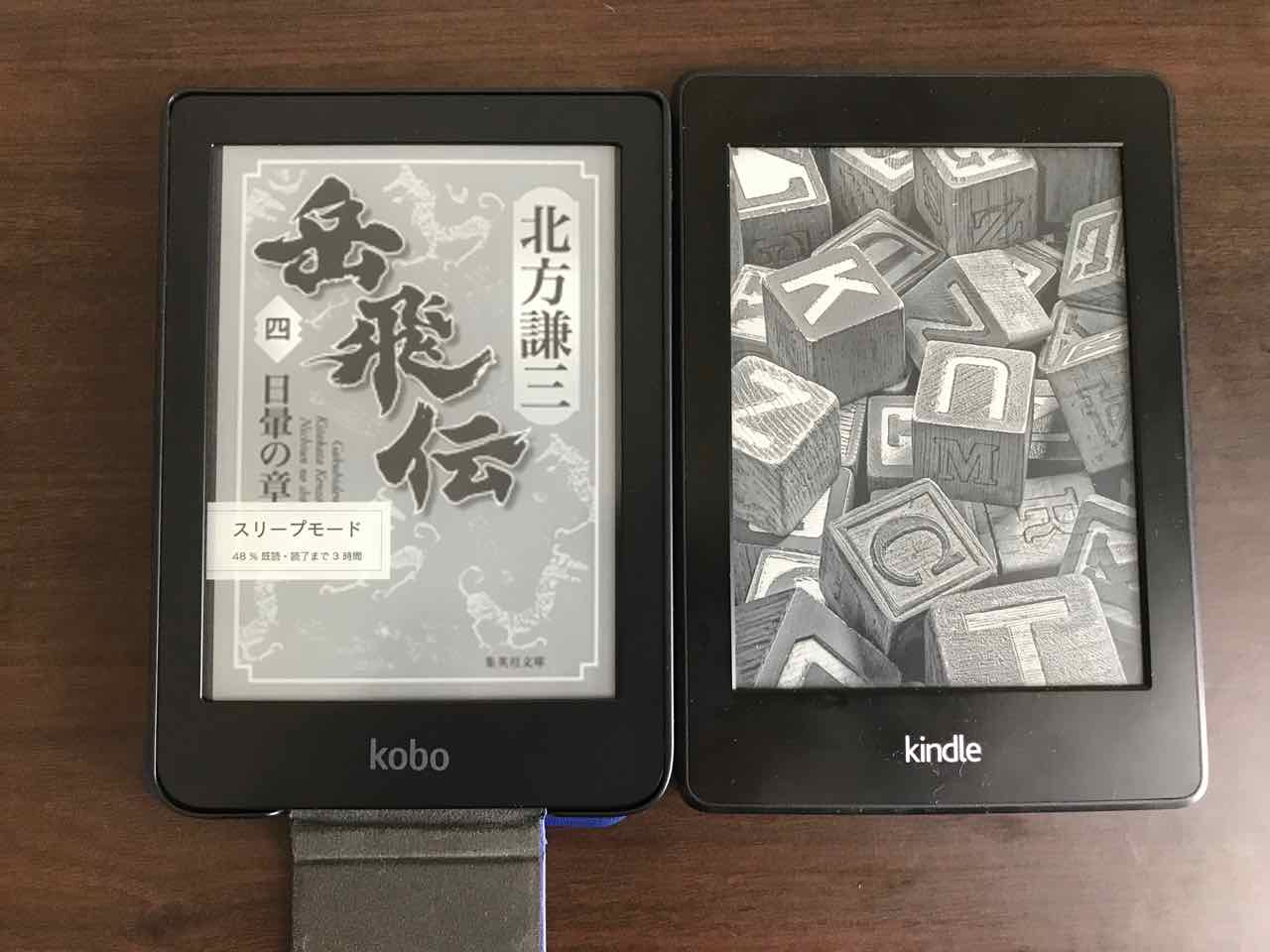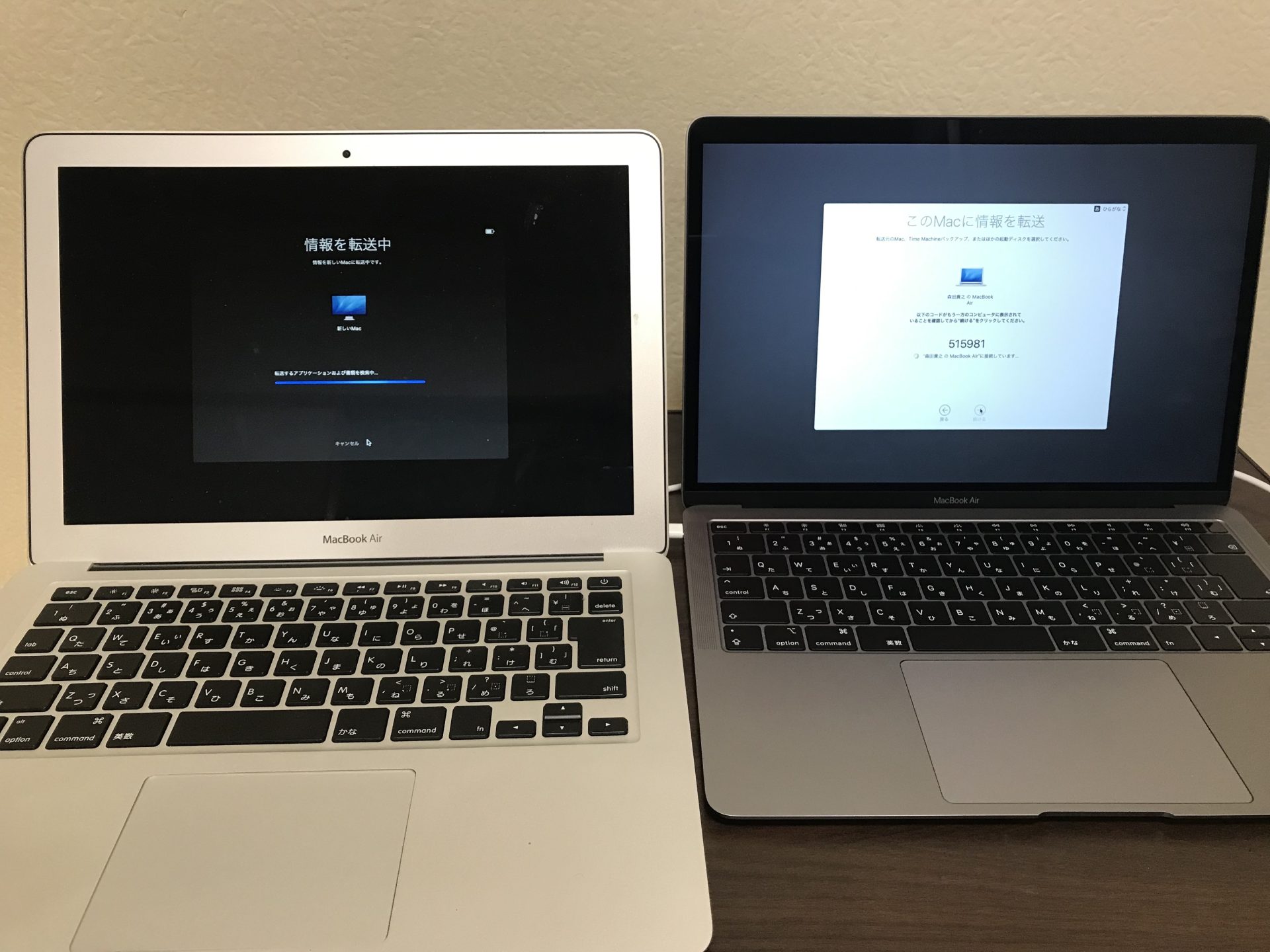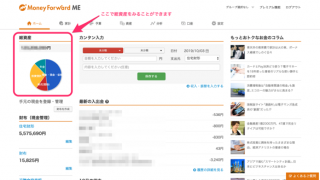学びと投資で豊かになるブログ。今回はITの学び。
@niftyメールをApple端末で設定する方法を学びました。
@niftyメールをiPhoneで受信したい!
私はGmailと@niftyメールの2つのメールサービスを使っています。パソコンやスマホはMacやiPhoneといったApple系。なのでApple製品のメールソフトで、@niftyメールを受信したい。至って自然な願望ですが、ググった結果で設定してみてもうまくいきませんでした。
この2月はメール環境改善月間として、この問題に腰を据えてあたりました。ようやく原因を見つけることができたので、今回の記事はその記録です。
メール環境改善月間、もう一つの成果はこちらです。
@niftyメールの受信はIMAPでね
パソコンやスマホでメールを受信するための決まりとして、POP3とIAMPという2つの規約があり、いずれかの選択してメールを受信します。
超ザクッというとこんな感じかな。
POP3
メールは最初に読んだ端末にダウンロード
複数の端末を使う人には向かない
IMAP
メールはサーバで管理
複数の端末を使う人はどの端末でもメールが読めて便利
正しく理解したければこちらをどうぞ。
・メール設定の“POP”と“IMAP”、いったいなにが違うの?(J:COMサポート)
なのでMac、iPad、iPhoneと複数機器でメールを読みたい私は、@niftyメールの受信をIMAPで設定したいのです。調べたところ問題なくできるはずなんだけど、なぜかうまくいかないんですよね〜。
・Q.iPhoneでIMAPの設定をしたい(@nifty)
Macでの@niftyメールのアカウント追加
Apple製品のメールソフトは、アカウント新規作成時にPOP3で作成されてしまうので、手作業でIMAPに設定変更してあげないといけないそうです。まずMacで@niftyメールアカウントの追加をやってみます。
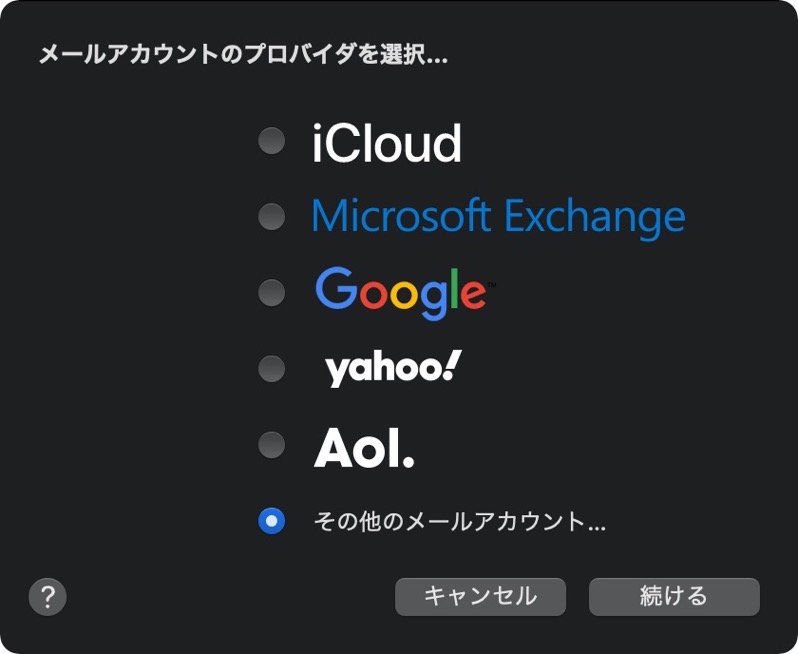
まず「システム環境設定」の中にある「インターネットアカウント」をオープン。メールアカウントのプロバイダの選択で「その他のメールアカウント」を選択して「続ける」をクリック。
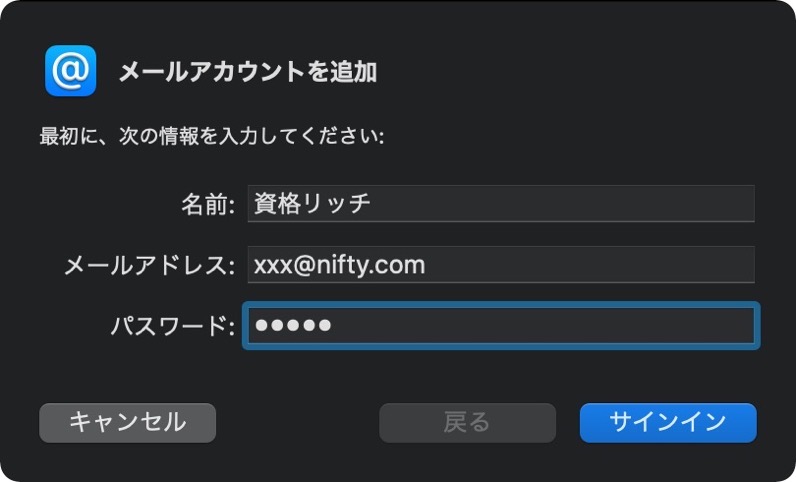
メール利用者の名前と@niftyのメールアドレスとパスワードを入力。ここでメールアドレスかパスワードをわざと間違えておくことがポイント。詳細な設定画面が表示されます。
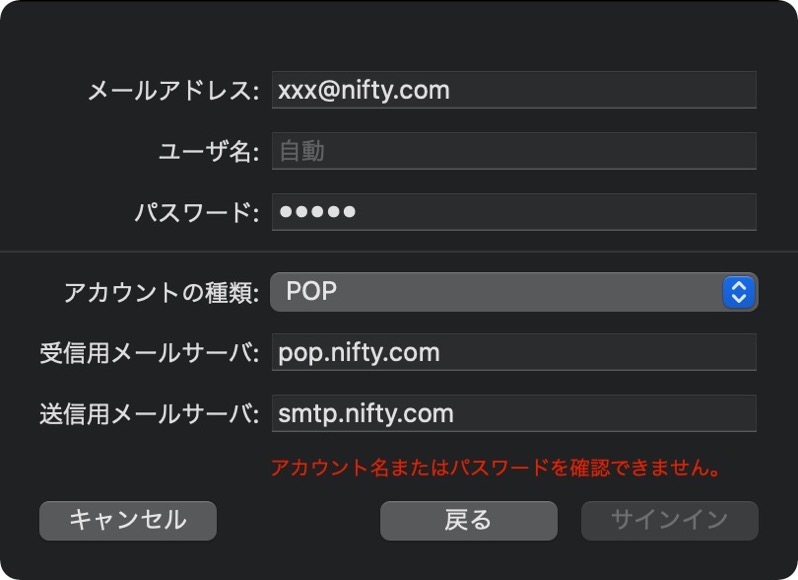
デフォルトのpop3で設定が作られています。
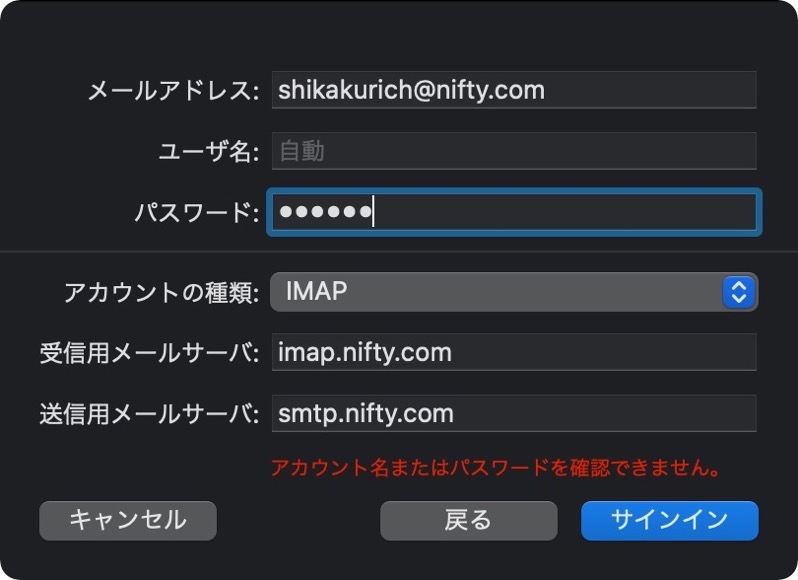
表示された画面で正しいメールアドレス、ユーザー名、パスワードを入れます。続いてPOPとなっているところを以下のように直します。
※メールアドレスは架空のアドレスです
アカウントの種類
旧:POP
新:IMAP
受信用メールサーバ
旧:pop.nifty.com
新:imap.nifty.com
送信用メールサーバはsmtp.nifty.comのまま、変更なしです。
本来これで、IMAPに変更できるはず。それが2つの理由で失敗していました。
@niftyメールのIMAPは有料オプション!?
いろいろ設定を見直しているうちに気づきました。@niftyメールでIMAP機能、月額100円の有料サービスじゃないですか!
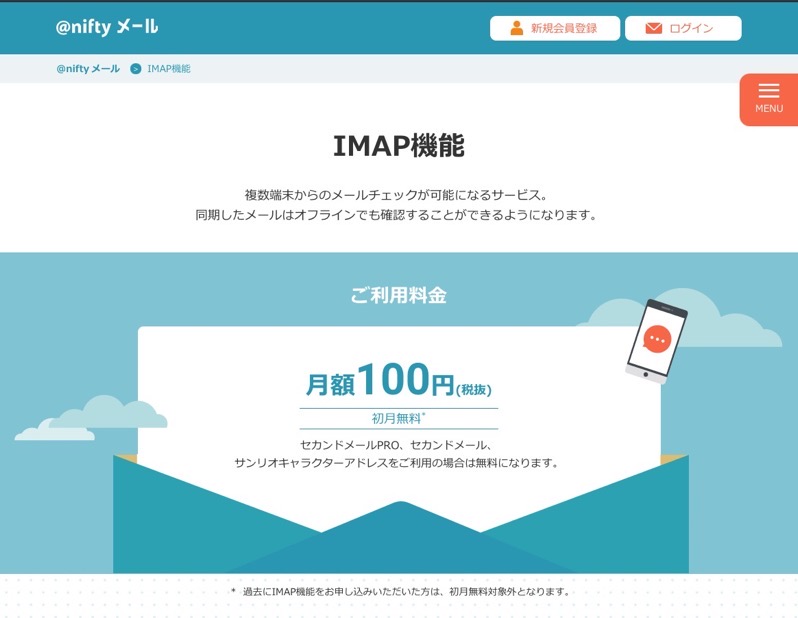
100円増は嬉しくないけど、快適なメール環境のための必要経費ということで、課金して機能解放!
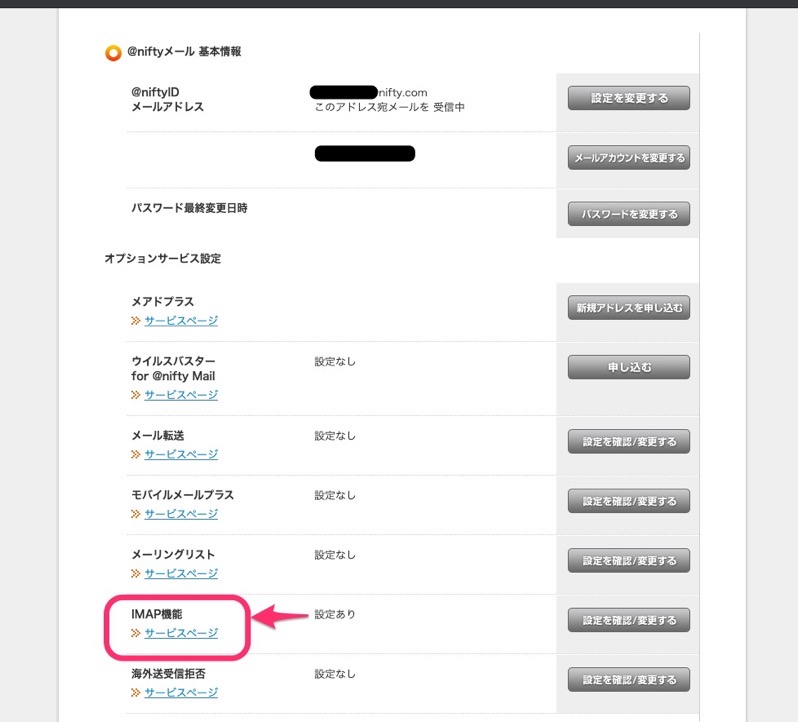
IMAP機能を有効にしました。
メール設定でアカウント確認エラーが!
IMAPを有効にして一件落着、とはいかず、変わらずメール設定がうまくいきません。「アカウント名またはパスワードを確認できません」とでるんですよね。パソコンではちゃんとログインできるアカウント名とパスワードなのに。
いろいろ試した結果、ユーザ名とパスワードの大文字、小文字の問題でした。実は私は、インターネットが普及する前、パソコン通信というものがあって、そのころからのNiftyユーザ(そのころNiftyはNIFTY-Serveという名前でした)。それが話をややこしくしていたのかも。
メールアドレス:@nifty.comで終わるメールアドレス
ユーザー名 :大文字の@nifty ID (8文字)
パスワード :大文字のパスワード
パスワードはともかく、ユーザ名はログイン後の設定一覧画面では英小文字で表示されているので、英小文字だと思ってました。一番最初にNIFTY-Serveを始めたときは英大文字での登録でしたけどね。パソコンで@niftyにログオンするときは、大文字でも小文字でも入れるし、もうわけわからん。
ともあれ、正しいユーザ名とパスワードをいれて、Macで@niftyメールが受信できるようになりました。iPhoneでも同様に設定して無事、@niftyメールがどこでも受信できるようになりました。
まとめ
@niftyメールがApple製品で利用できないときは、
・IMAPを使用するなら、有料オプションを有効にすること
・ユーザ名、パスワードを大文字小文字を確認すること
の2点を確認してみてください。私がうまく登録できない理由はこれでした。
Gmailと@niftyメールがスマホで使えるようになって格段に便利になりました。頑張ってよかった。
メール環境を改善して時間リッチに、資格リッチでした。それではまた!